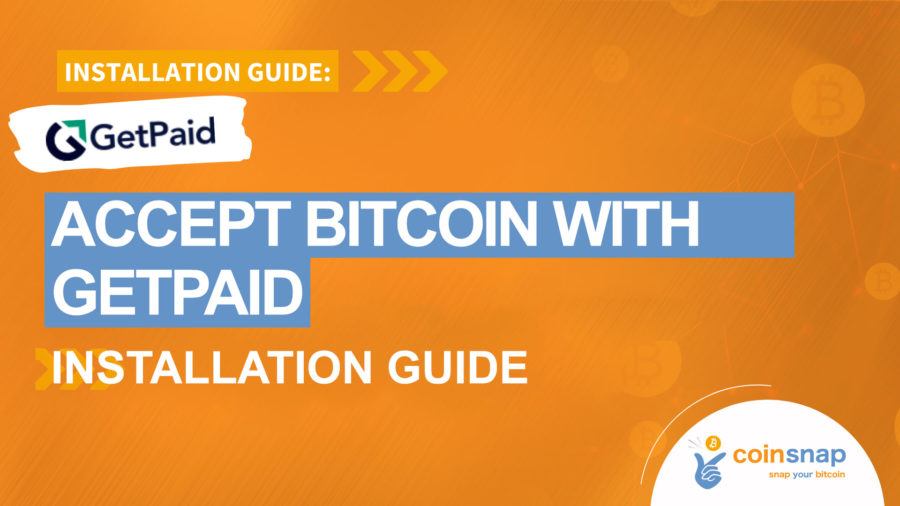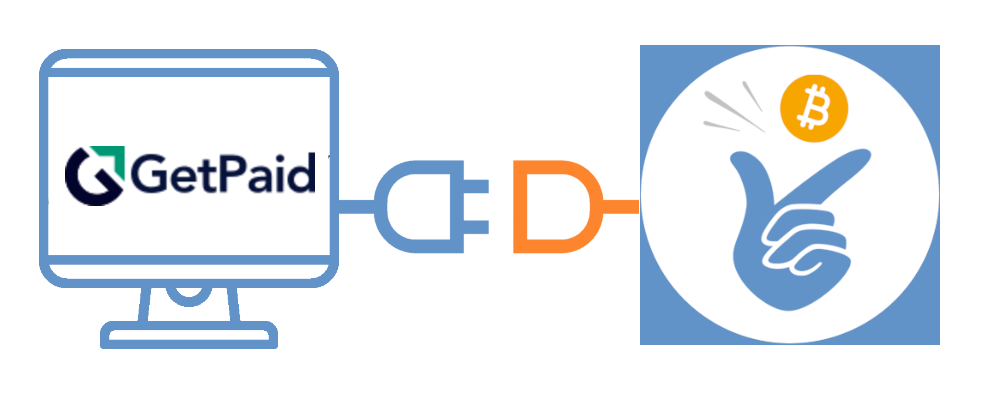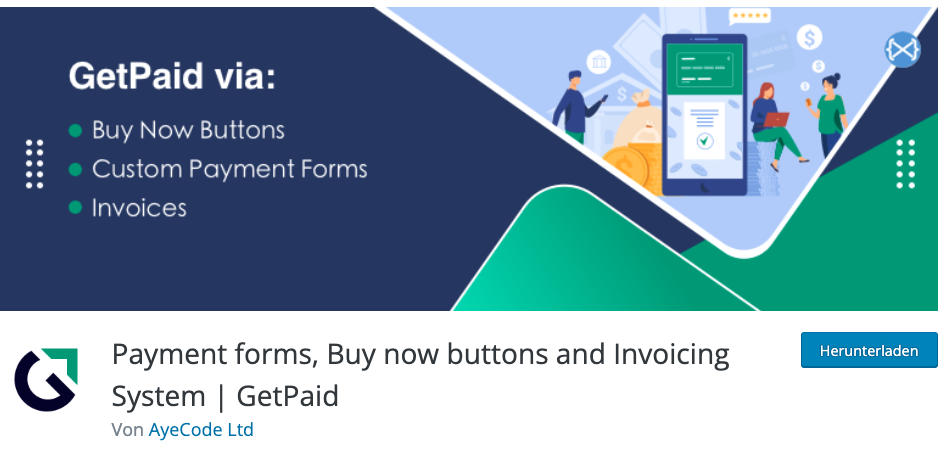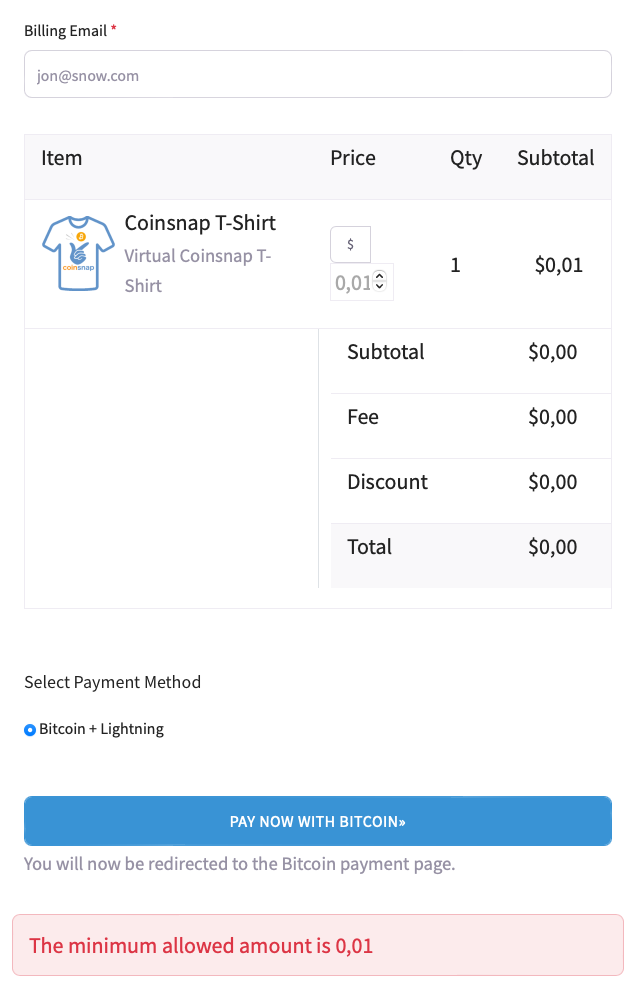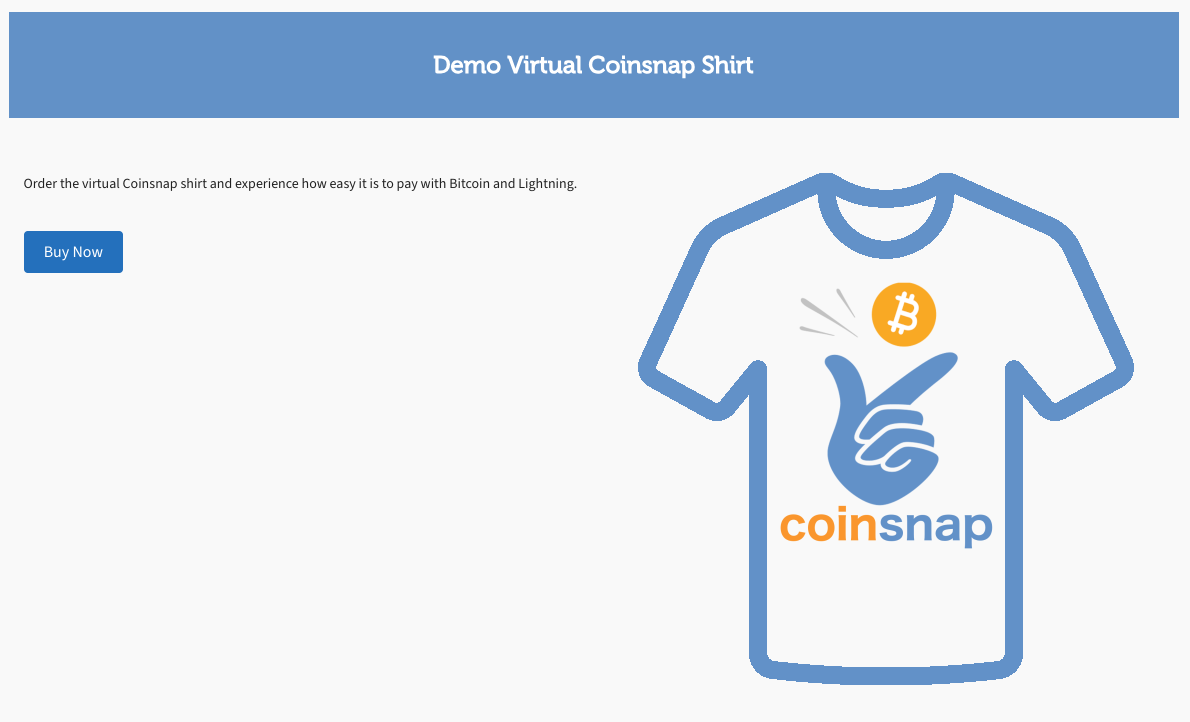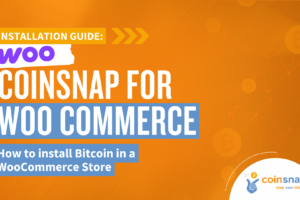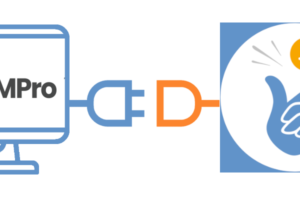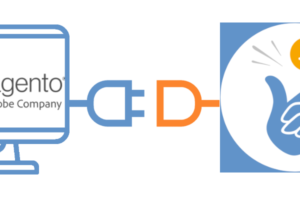Coinsnap voor GetPaid
Installatiegids
Gebruik je Gravity Forms, AffiliateWP, Contact Form 7, Ninja Forms of GeoDirectory en wil je Bitcoin-betalingen accepteren?
Installeer dan de GetPaid plugin en de Coinsnap voor GetPaid plugin om je klanten de optie te geven om met Bitcoin en Lightning te betalen.
GetPaid is een betaalplugin voor WordPress. Met GetPaid kunnen websitebeheerders individuele producten verkopen met een betaalknop of donaties accepteren.
GetPaid kan ook worden geïmplementeerd als add-on in andere applicaties (zoals Gravity Forms, AffiliateWP, Contact Form 7, Ninja Forms of GeoDirectory) voor het verwerken van betalingen.
GetPaid biedt verschillende betalingsgateways aan verschillende betalingsdienstaanbieders voor de verwerking van betalingen.
Voor Bitcoin- en Lightning-betalingen is er een verbinding met de Bitcoin-betaalgateway van Coinsnap.
Dus als je Bitcoin- en Lightning-betalingen wilt accepteren in Gravity Forms, AffiliateWP, Contact Form 7, Ninja Forms of GeoDirectory, installeer dan de gratis plugins van GetPaid en Coinsnap for GetPaid.
- Blogartikel: https://coinsnap.io/coinsnap-for-getpaid
- WordPress: https://wordpress.org/plugins/search/Coinsnap/
- GitHub: https://github.com/Coinsnap/Coinsnap-for-GetPaid
GetPaid Plugin voor WordPress
Je moet Gravity Forms, AffiliateWP, Contact Form 7, Ninja Forms of GeoDirectory op je WordPress site hebben draaien en ook de GetPaid plugin geïnstalleerd hebben.
Installeer Coinsnap voor GetPaid in WordPress
Met de Bitcoin betalingsplugin Coinsnap voor GetPaid kun je snel en eenvoudig Bitcoin betalingen overal op je WordPress website of in veel WordPress plugins integreren.
Je kunt de plugin direct downloaden van de WordPress Marketplace of direct in je WordPress installeren.
Als je GetPaid al hebt geïnstalleerd, log dan in op je WordPress account.
Open de WordPress backend en ga naar Plugins > Nieuwe toevoegen.

Voer Coinsnap voor GetPaid in in het zoekveld [1] en klik op Nu installeren [2], activeer vervolgens de plugin.
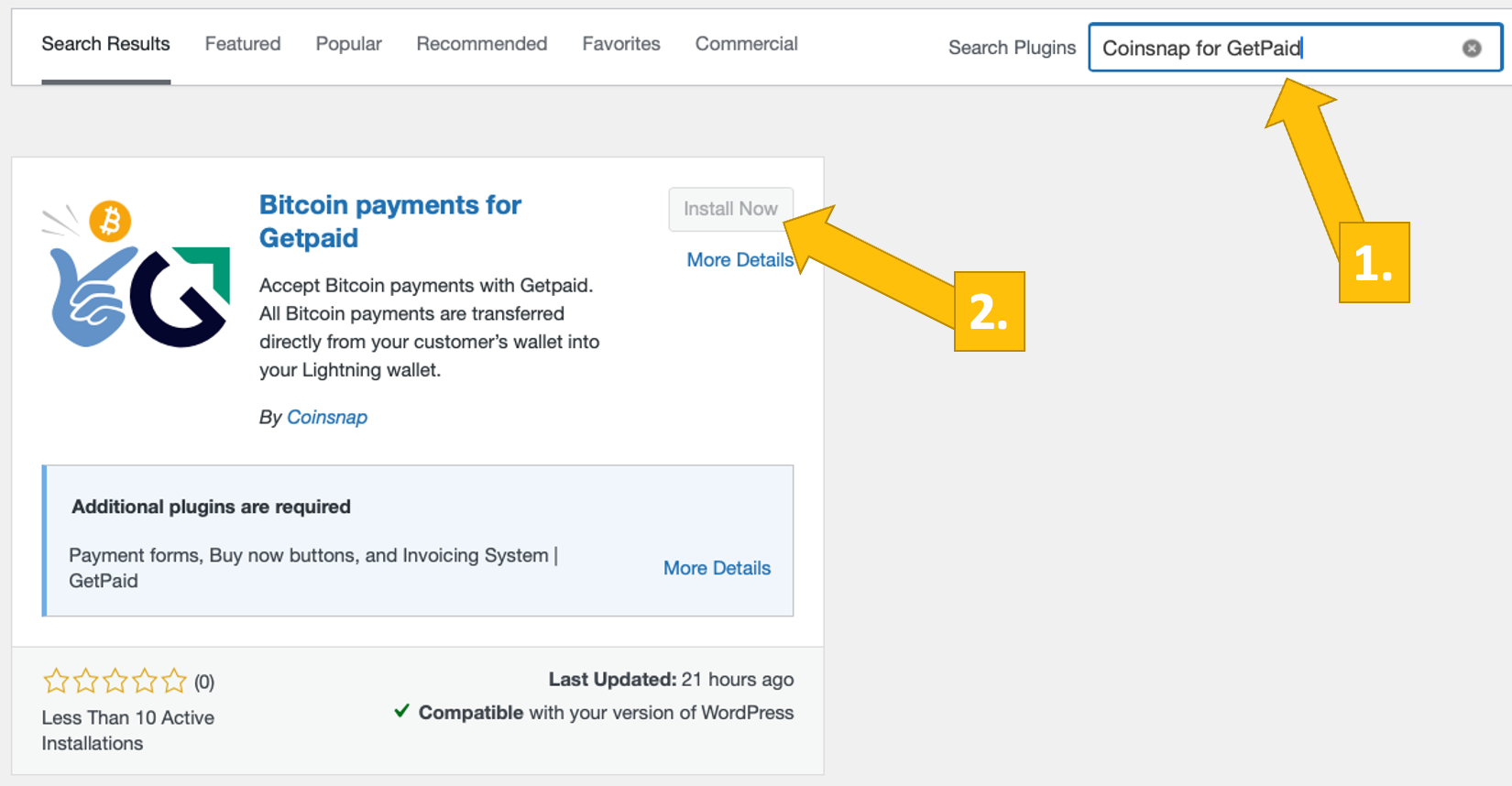
De Coinsnap voor GetPaid plugin is nu geïnstalleerd. Vervolgens moet je de plugin verbinden met de betalingsprovider van je voorkeur (Coinsnap of BTCPay Server).
We zullen je nu laten zien hoe je dit doet:
Koppel Coinsnap voor GetPaid met GetPaid
Na het installeren van Coinsnap voor GetPaid, moet je de plugin koppelen aan je GetPaid plugin en je Coinsnap account, zodat je Bitcoin verkopen worden bijgeschreven op je Lightning portemonnee.
Open GetPaid [1] in de linker menubalk en klik op Instellingen [2].
Open vervolgens het tabblad Betaalgateways [3] en selecteer Coinsnap [4] in de lijst met alle GetPaid betaalgateways.
Klik nu op Beheren [5] om de individuele instellingen te configureren.
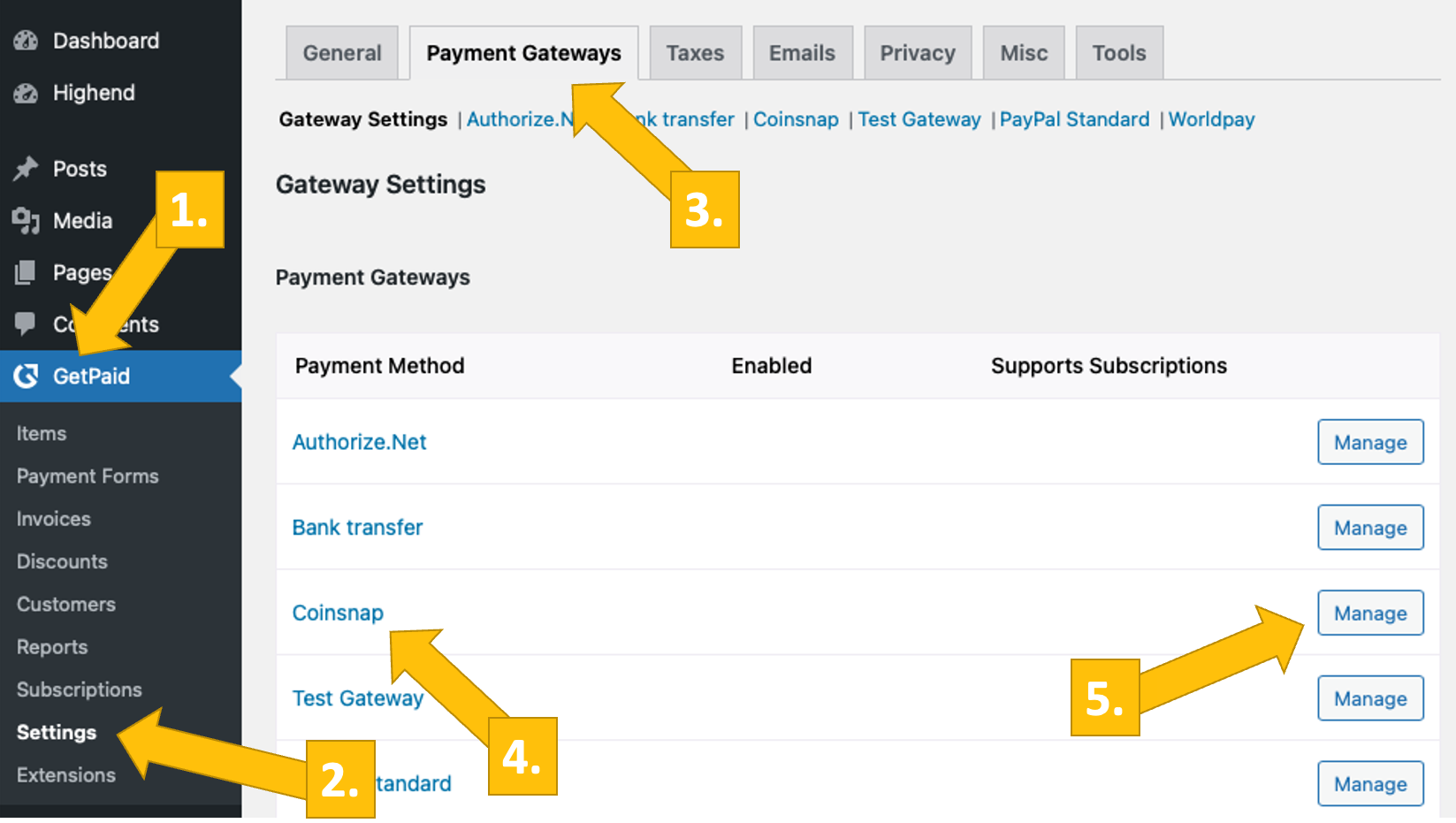
Ga naar het Instellingen menu in de Coinsnap backend en klik dan op Store in het blauwe veld. Daar vind je de Coinsnap Store ID [1] en de Coinsnap API Key [2]. Kopieer deze naar de corresponderende velden in de Coinsnap instellingen (zie hierboven). Klik vervolgens op Wijzigingen opslaan onderaan de pagina om de instellingen toe te passen en op te slaan.
Als je nog geen account hebt bij Coinsnap, kun je er hier een aanmaken.
Alles wat je nodig hebt is een e-mailadres en een Lightning wallet met een Lightning adres. Om uit te vinden hoe je een Coinsnap account aanmaakt, ga je naar Aan de slag.

Voer nu de Store ID [1] en API Key [2] in bij de GetPaid instellingen, en Bitcoin betalingen zullen direct beschikbaar zijn in GetPaid.
Vergeet niet Coinsnap [3] in te schakelen en de pagina op te slaan (klik op Opslaan onderaan de pagina).
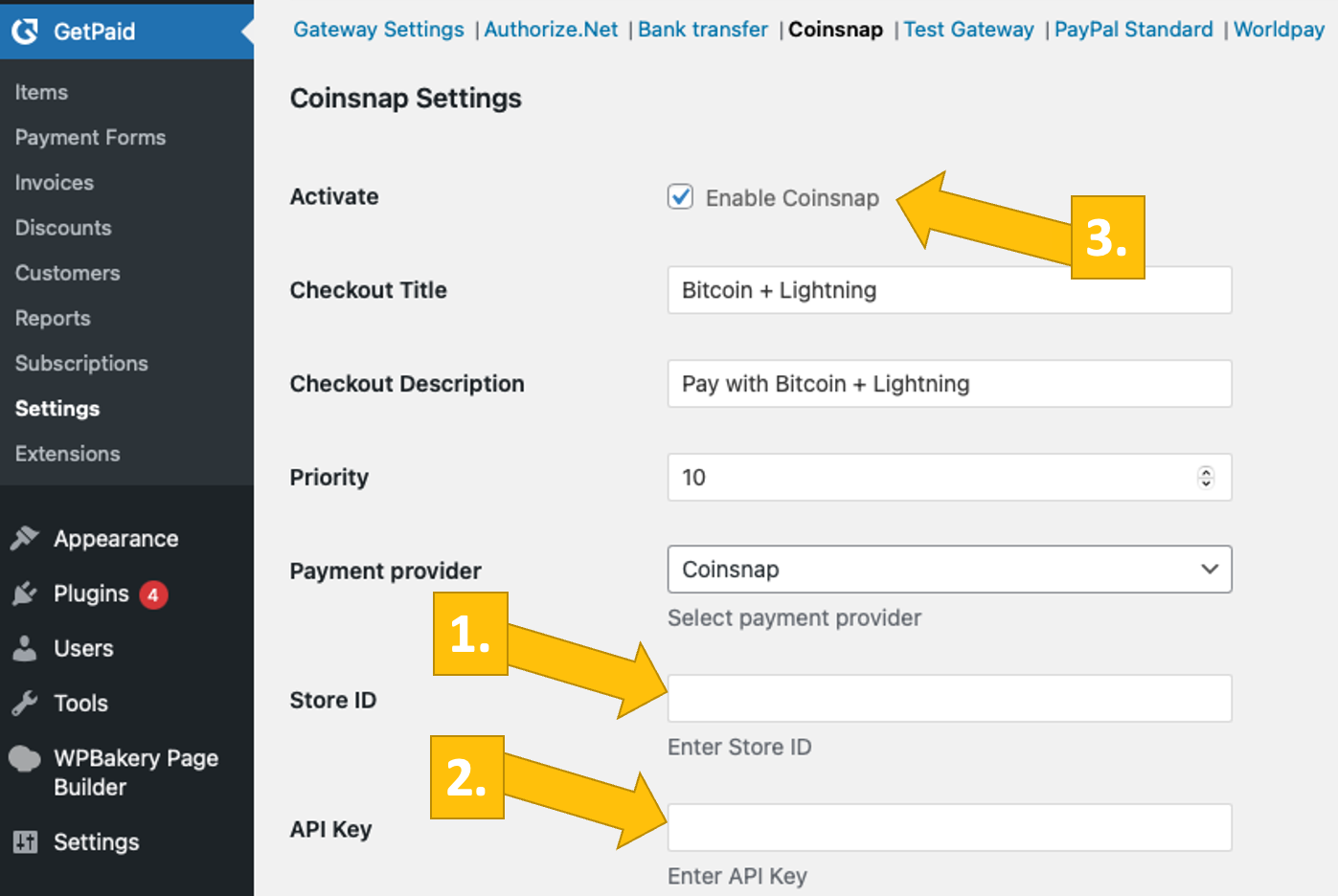
Zo eenvoudig is het om de Coinsnap Bitcoin betalingsgateway in te stellen met GetPaid door gebruik te maken van Coinsnap voor GetPaid. Je klanten kunnen nu betalen met Bitcoin en Lightning op Gravity Forms, AffiliateWP, Contact Form 7, Ninja Forms en GeoDirectory.
Verbind Coinsnap voor GetPaid met je BTCPay Server via Coinsnap
Coinsnap for Ninja Forms Instellingen BTCPay-server
Je kunt de Coinsnap voor GetPaid plugin ook gebruiken met je eigen BTCPay server. Alles wat je nodig hebt is de Coinsnap voor GetPaid plugin, en je hoeft niet eens een Coinsnap account aan te maken!
We laten je in twee minuten zien hoe je dit doet met de Coinsnap BTCPay server-wizard:
Na het installeren en activeren van de Coinsnap voor GetPaid plugin, moet je de Coinsnap instellingen configureren. Ga naar GetPaid, Instellingen in de zwarte zijbalk aan de linkerkant, open de tab Betalingsgateways [1], klik op Coinsnap [2] en selecteer de betalingsprovider BTCPay Server [3]. Klik dan onderaan op Wijzigingen opslaan.
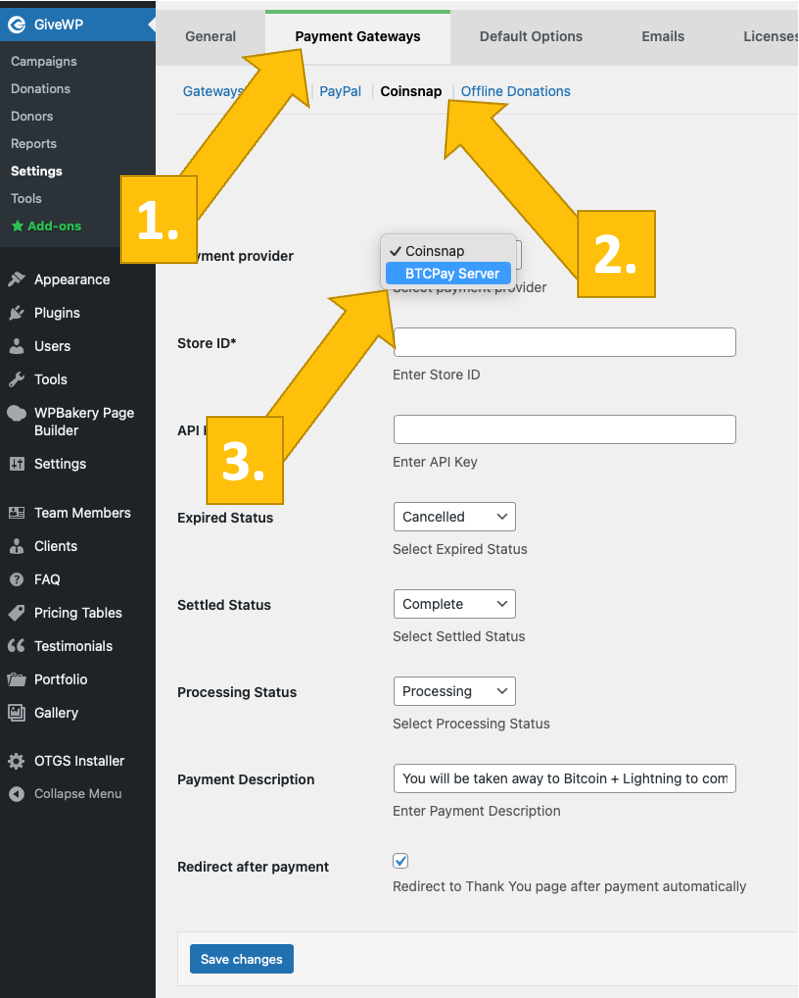
Log nu in op je BTCPay server. Zodra je dit hebt gedaan, voer je de URL van je BTCPay server in het overeenkomstige veld in [1].
Vervolgens moet je klikken op de knop API-sleutel genereren [2].
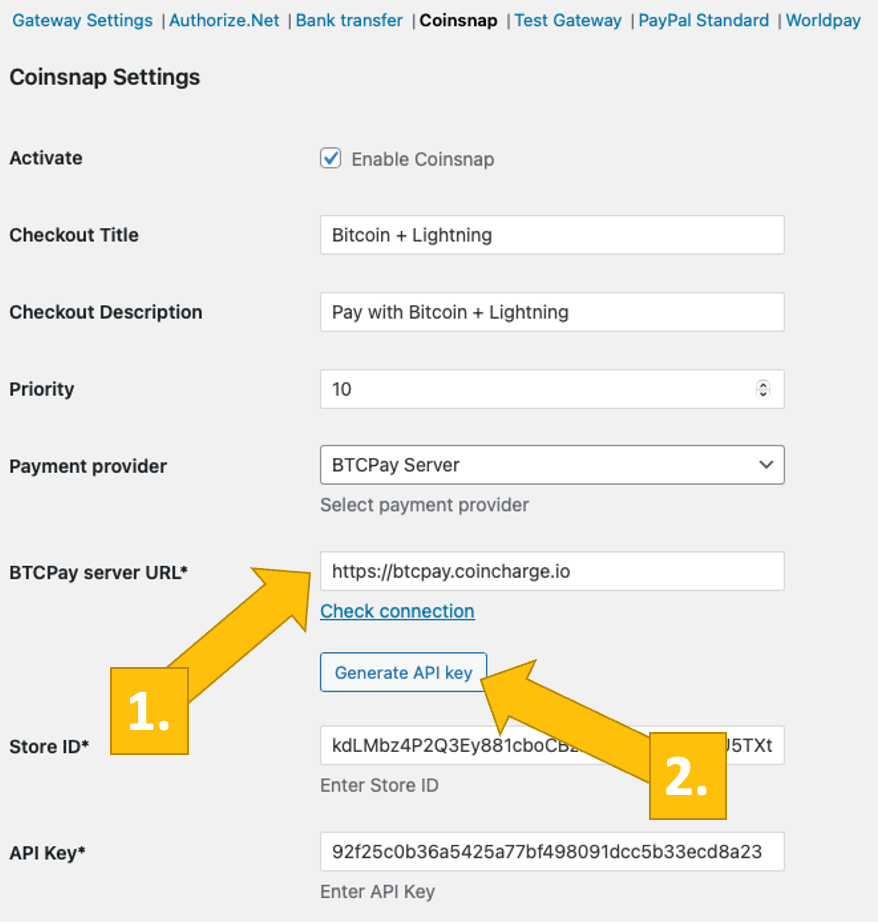
Je wordt dan doorverwezen naar je BTCPay server.
Selecteer je winkel [1] en klik op Doorgaan [2].

Je komt dan in dit scherm terecht. Vul bovenaan de naam van je winkel in [1] en klik dan op Autoriseer app [2].

Je BTCPay Server is nu succesvol verbonden met GetPaid via de Coinsnap voor GetPaid plugin!
(Je ziet nu de groene succesmelding).
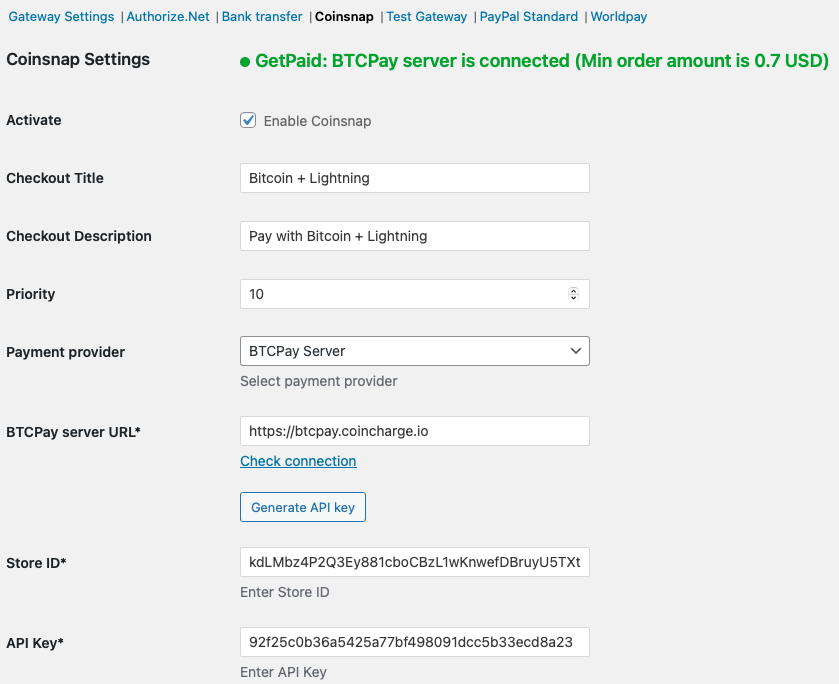
Al je GetPaid items, betalingsformulieren, facturen en kortingen zijn nu beschikbaar met de Bitcoin+Lightning betaalmethode. Je hoeft verder niets te doen – als je klanten met Bitcoin of Satoshi willen betalen, kunnen ze dat nu doen!
Probeer Bitcoin-betaling met GetPaid
Als je alles hebt geconfigureerd, moet je een testtransactie uitvoeren.
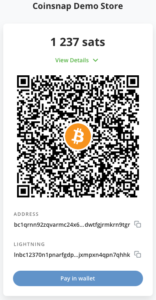
Zodra je je prijs hebt geselecteerd en op Nu betalen met Bitcoin hebt geklikt, zie je een QR-code zoals deze:
Scan deze met je Lightning Wallet en autoriseer de betaling!

Zodra de betaling is gedaan, zie je deze betalingsbevestiging!
GetPaid demowinkel
Als je GetPaid zelf wilt uitproberen en wilt zien hoe je met Bitcoin en Lightning kunt betalen, bezoek dan hier onze GetPaid demowinkel.